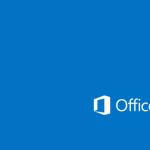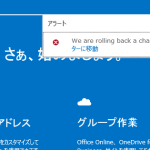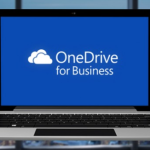Office 365 の Eプランでは、招待された外部ユーザーが自身のユーザー情報を編集できない
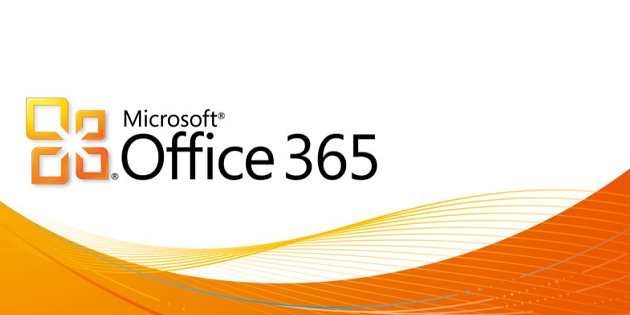
Office 365 のチームサイトにおけるユーザー情報は、プランにより編集画面やその内部管理など、扱いが全く異なる。これは、もともとオンプレミス(企業内)設置が前提のシステムである「SharePoint」の仕様なのだが、その設計と、Office 365 の独自機能である「外部ユーザーの招待」の狭間で、少々面倒なことになっているようだ。
まず、これはPプランの場合。画面右上の[ユーザ設定]から自身のユーザー情報を表示する。
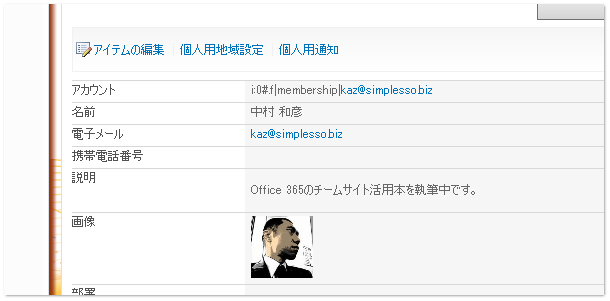
[アイテムの編集]で、情報を編集することが出来る。
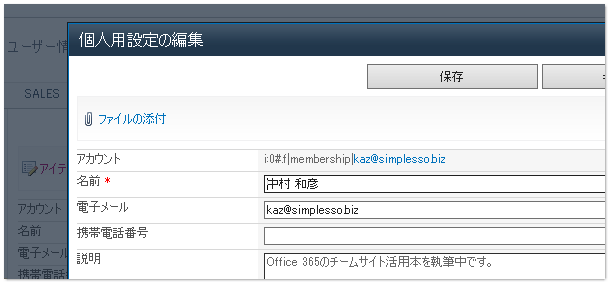
こちらは Eプラン。画面右上の自身の名前から辿る。
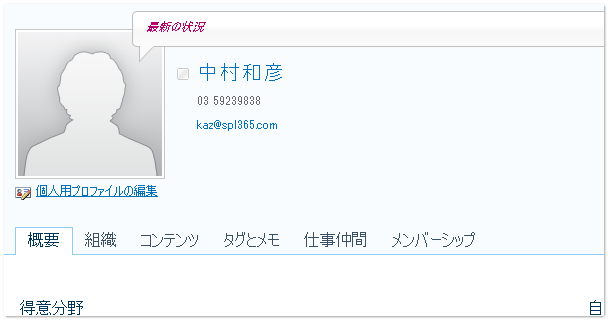
[個人用プロファイルの編集]から編集して保存する。
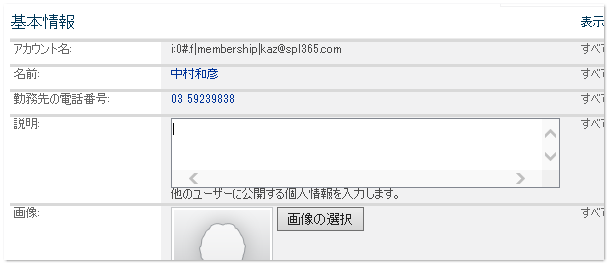
このように、Pプランと Eプランは画面からして全く違うのだが、実は内部的にも全く別物になっている。何故そうなのかと言われれば、それはチームサイトの基盤である製品「SharePoint」の設計的な都合による。
SharePoint には二種類の「ユーザの情報」がある。SharePoint それ自体が保持している「ユーザー情報(User Info)」と、ユーザー情報管理専門システムである Active Directory と連動して管理される「ユーザープロファイル」だ。
SharePoint の無償版である SharePoint Fundation では、Active Directory との連携機能がないため、ユーザーはすべて「ユーザー情報(User Info)」で管理される。一方、有償版の SharePoint Server は Active Directory と連動した「ユーザープロファイル」に各種情報を保存する。
ただ、 SharePoint Server は Fundation に中~大規模企業向け機能を上乗せした製品であるため、内部には「ユーザー情報」も存在する。そこで、SharePoint Server は定期的に「ユーザープロファイル」を「ユーザー情報」にコピーする仕組みになっている。また、競合を避けるために「ユーザー情報」を編集不可にしてしまう。
さて、ここまでは SharePoint の仕様の話。ここからが本題だ。
Office 365 のチームサイトには、契約(テナント)外のユーザーを Microsoft ID (旧 Windows live ID)で招待し、チームサイトを無償で参照/利用可能にする「外部ユーザー」機能がある。この際、招待されたユーザーは、どうやら内部的には「ユーザー情報」に登録されているようだ。
Pプランの場合、チームサイトのユーザー管理は無償版の SharePoint Fundation 同様「ユーザー情報」で行われている。このため、外部ユーザーも自身の情報を編集し、顔写真の設定や、表示名の変更、自己紹介の入力などが出来る。
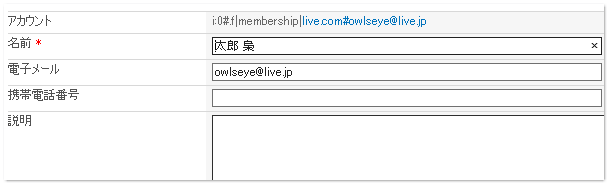
ところが Eプランは事情が異なる。招待された外部ユーザー(梟 太郎)が画面右上の[個人用設定]から自身の情報を呼び出す。すると一般ユーザであれば「ユーザープロファイル」画面が表示されるのだが、外部ユーザーは「ユーザー情報」が表示される。

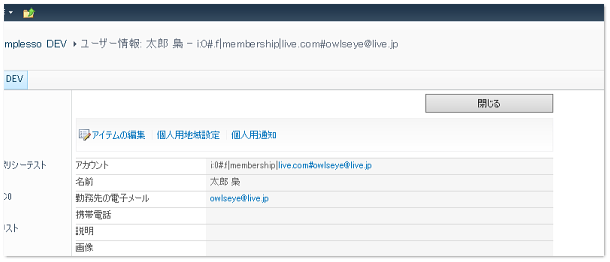
そして、この「ユーザー情報」は編集することが出来ない。[アイテムの編集]をクリックしてもこのような「アカウント」しか表示されない画面になってしまう。Eプランのチームサイトは外部ユーザー以外のユーザーを「ユーザープロファイル」で管理しており、それが存在することで、SharePoint が「ユーザー情報」の編集をブロックしているのだ。
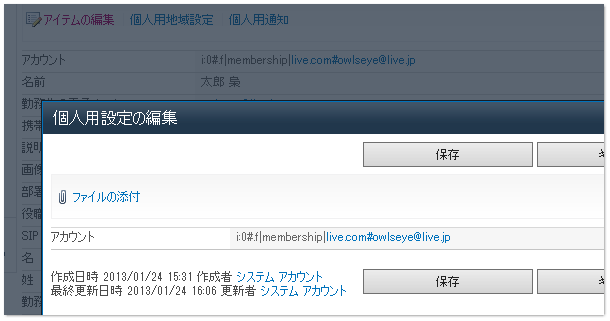
そのため、Eプランでは、外部ユーザーが自身の情報を修正することができない。顔写真や自己紹介も書き込めない。これは、クラウドサービスである Office 356 の独自機能である「外部ユーザーの招待」と、SharePoint という製品本来の設計の齟齬であり、ある意味、設計上の不備だ。
障害や製品バグではないため、たとえ管理者でも(少なくとも画面上の設定からでは)この問題の解決方法はないようだ。しかしこれでは不便だし、なにより、本来、上位プランである筈の「E」が「P」よりも機能ダウンする、というのもなかなか受け入れ難いだろう。なんらかの対応方法を模索してみたい。
解決方法→Office 365 の Eプランで外部ユーザーがユーザー情報を編集できるように設定する
参考:
You cannot change your user information on the “My Settings” page in SharePoint Server 2007
Update/Edit SharePoint user personal settings with SharePoint Object Model







![[数字] 企業ソーシャル導入の成功率は「7%」でアクティブな発言者は「5%」 [数字] 企業ソーシャル導入の成功率は「7%」でアクティブな発言者は「5%」](http://journal.simplesso.jp/wp-content/uploads/socialnumbers-150x150.png)






![[Office 365]ネットワークドライブの割当てが一定時間で切れてしまう問題関連(メモ) [Office 365]ネットワークドライブの割当てが一定時間で切れてしまう問題関連(メモ)](http://journal.simplesso.jp/wp-content/uploads/wordpress-popular-posts/964-52x52.png)

![[Offce365]編集中の公開Webサイト(Webページ)を非表示にしたり履歴管理したりする方法(ただし非公式) -1- [Offce365]編集中の公開Webサイト(Webページ)を非表示にしたり履歴管理したりする方法(ただし非公式) -1-](http://journal.simplesso.jp/wp-content/plugins/wordpress-popular-posts/no_thumb.jpg)